Trước tiên mình xin nói rằng cách này chỉ dùng cho nhà nghèo thôi nhé, bởi vì thường thì nhà nghèo nên nhiều nhà mới chung nhau dùng 1 mạng cho rẻ 
Nếu bạn là chủ của modem mạng TP-LINK thì đây là hướng dẫn chi tiết cho bạn khi muốn chặn 1 máy trong mạng Lan hoặc wifi. Hoặc đôi khi, nếu may mắn, bạn không phải là chủ nhà cũng có thể chặn được cả chủ nhà nữa đấy (suỵt, bí mật nhé  )
)
Với các dòng Modem khác thì mình chưa có điều kiện tìm hiểu, tuy nhiên hiện tại mình đang sử dụng Modem TP-Link của VNPT, gói cước thấp nhất và dùng chung mạng với 1 nhà nữa. Mình 1 máy và nhà kia 2 máy. Trước giờ không có sao, tuy nhiên từ mấy ngày gần đây, ping tự nhiên tăng cao đột xuất và thi thoảng còn bị mất kết nối “Request timed out”. Rất là bực mình trong khi đang làm việc mà bị tình trạng như vậy nên mình đã phải ra tay chơi trò này, hơi xấu 1 tí nhưng mà nó gấu  Sau khi thực hiện thành công thì mình chia sẻ với các bạn cách chặn 1 máy tính bất kỳ trong mạng LAN truy cập vào Internet với Modem TP-Link.
Sau khi thực hiện thành công thì mình chia sẻ với các bạn cách chặn 1 máy tính bất kỳ trong mạng LAN truy cập vào Internet với Modem TP-Link.
Đây là em modem của nhà mình:
Đây là tình trạng mạng trước khi can thiệp
Ping thì cao, lại rất chập chờn.
Để chặn được một máy tính khác, trước tiên bạn cần biết được địa chỉ IP của máy đó (IP LAN) hoặc là địa chỉ MAC. Tốt hơn hết là địa chỉ MAC vì nó gắn liền với máy. Mỗi máy có duy nhất một và chỉ một địa chỉ MAC mà thôi, không thể can thiệp thay đổi được, trừ khi mang tới nhà sản xuất card mạng hoặc can thiệp bằng vật lý, rất khó. Còn IP thì có thể họ tự thiết lập static IP và thay đổi được.
Trước tiên bạn cần biết địa chỉ Default Gateway của mạng là gì. Thông thường thì nó được mặc định là 192.168.1.1 hoặc 10.0.0.1, tùy vào thiết lập của từng người lắp mạng cho bạn. Bạn nhập 192.168.1.1 vào thanh địa chỉ và nhấn Enter, nếu không truy cập được thì bạn xem phần phụ lục ở cuối bài. Nếu được thì nó sẽ hỏi bạn thông tin mật khẩu. Với các mạng khác (FPT, Viettel, VDC…) thì mình không biết họ đặt thông số này là gì. Với VNPT thì nó là MegaVNN/MegaVNN (username/password). Nếu không được thì bạn thử với Admin/Admin hoặc admin/admin. Chú ý nhập đúng chữ hoa, chữ thường.
Sau khi đăng nhập thành công, bạn nhấn vào Interface Setup -> LAN
Nhấn tiếp vào Current Pool Summary.
Ở đây bạn sẽ thấy được các thông số về các máy đang kết nối với Modem (kể cả các thiết bị kết nối qua Wifi – nếu bạn đang phát wifi)
Nếu bạn nhìn thấy một trang trắng như thế này thì dùng tay nhấn nút nguồn trên Modem để tắt, sau đó bật lại đợi nó khởi động khoảng 1 phút rồi làm lại như trên nhé.
Khi đã có được dữ liệu về IP và MAC của các máy khác, bạn chép nó ra 1 file tạm nào đó, mở Notepad lên và paste vào cho tiện. Giờ quay lại trang quản lý của Modem, bạn vào mục Access Management -> Filter.
Mình xin giới thiệu qua các thành phần trên trang giúp các bạn hiểu rõ hơn và có thể tự config sau này.
Đầu tiên, đó là Filter Type. Mục này cho phép bạn lựa chọn lọc các gói dữ liệu ra vào dựa theo địa chỉ IP/MAC của máy tính, hay theo một số ứng dụng định sẵn (AOL, Yahoo…) hoặc theo URL của Website (Cái này có thể chặn các trang web đen….)
Tiếp theo là IP/MAC Filter Set Editing. Đây là bộ lọc giúp bạn lọc các địa chỉ IP/Mac để xác định cho phép hay không việc truyền dữ liệu. Có tất cả 12 bộ lọc bạn có thể sử dụng (nó được tạo sẵn, và bạn chọn nó từ IP / MAC Filter Set Index). Trong mỗi bộ lọc có nhiều quy tắc để bạn thiết lập (tối đa là 6).
Tiếp nữa là IP / MAC Filter Rule Editing. Đây là các quy tắc được thiết lập trong bộ lọc đã nói trên. Có tối đa 06 quy tắc có thể được thiết lập trong mỗi bộ lọc. Mỗi quy tắc tương ứng với 1 IP hoặc 1 MAC.
Việc giới thiệu đã xong, giờ bắt tay vào chặn (Lúc đầu bạn chưa xác định được máy tính nào làm nghẽn mạng thì bạn phải chịu khó thử từng IP/MAC để kiểm tra, chặn cái nào mà ping vẫn không ổn định thì bỏ ra cho họ dùng khỏi tội họ, còn đúng cái nào làm nghẽn mạng thì chặn luôn).
Chọn Rule Type là MAC (chặn theo MAC cho chắc ăn). Phải chọn từ dưới chọn lên như thế này vì nó sẽ đưa bạn đến 1 trang mới (xem ở dưới)
Nó tải lại 1 trang mới và bạn chọn như trong hình. Interface chọn là LAN, cái Set Index chọn bao nhiêu thì tùy vì nó chỉ có tác dụng phân loại xem bạn xếp quy tắc này vào bộ quy tắc nào thôi. Direction chọn là Both để chặn cả 2 hướng dữ liệu ra và vào (hoặc có thể chặn Incomming nếu muốn chỉ chặn dữ liệu vào, Outcomming nếu chỉ muốn chặn dữ liệu ra). Tiếp đó chọn Yes cho phép Active quy tắc này.
Mở file Notepad lúc nãy ra và chép địa chỉ MAC vào đây. Địa chỉ MAC phải có dạng như trong hình nhé, tức là dấu : chứ không phải dấu –. Mục Rule Unmatched nhớ chọn Next.
(Địa chỉ MAC trong hình không phải là địa chỉ thật, mà được tạo random để làm ví dụ)
Sau khi nhập xong, nhấn Save. Bạn sẽ thấy nó xuất hiện trong bảng ở dưới.
Bây giờ ta kiểm tra lại PING xem đã được chưa
Như các bạn thấy đấy, PING đang dần ổn định trở lại và không còn bị lỗi “Request timed out.” nữa.
Các bạn nên nhớ rằng sau khi xong việc của mình thì vào lại quy tắc đó, chọn No ở mục Active để bỏ kích hoạt cho họ còn dùng nhé, chỉ khi nào thật cần thì lại Active lên.
[toggle_box title=”Cách tìm Default Gateway” width=”Width of toggle box”]Như đã nói, mặc định thì Default Gateway thường là 192.168.1.1 hoặc cũng có khi là 192.168.0.1 hay 10.0.0.1…. Cái này do người cài đặt modem họ cài thôi, nó không ảnh hưởng đến việc truy cập mạng mà chỉ là việc cấp phát IP trong mạng nội bộ LAN mà thôi. Để tìm Default Gateway thì có nhiều cách, nhưng dễ hướng dẫn nhất là cách này:
Nhấn phím ![]() + R Cửa sổ RUN xuất hiện, các bạn gõ cmd -> nhấn Enter.
+ R Cửa sổ RUN xuất hiện, các bạn gõ cmd -> nhấn Enter.
Nhập lệnh ipconfig/all -> Enter
Một trang kết quả hiện ra
Bạn lăn chuột lên và tìm xem chỗ nào có Default Gateway thì đó chính là cái bạn cần tìm.
Trong trường hợp bạn có cài máy ảo vào máy tính của bạn thì có thể có thêm 1 Default Gateway do chương trình máy ảo tạo ra, nên bạn tìm thì chú ý cái nào là Ethernet LAN hoặc Wireless LAN thì mới đúng. Nếu vẫn không tìm được thì liên hệ với mình, mình hướng dẫn thêm nhé.
[/toggle_box]
Nước mắt cá sấu tí, thấy có lỗi khi hướng dẫn các bạn làm cách này quá. Nhưng mà chỉ là bất đắc dĩ, bần cùng sinh đạo tặc mà thôi 
Chúc các bạn thành công nhé!
[cr14]



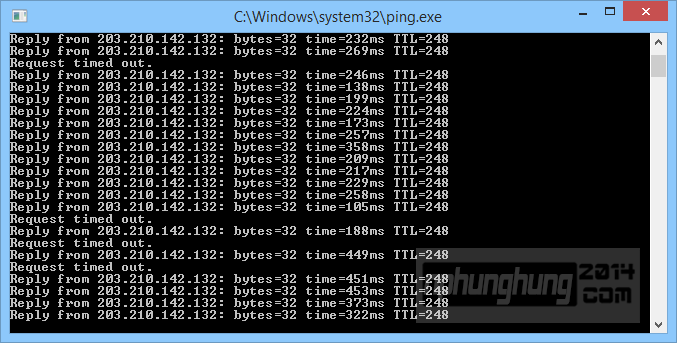
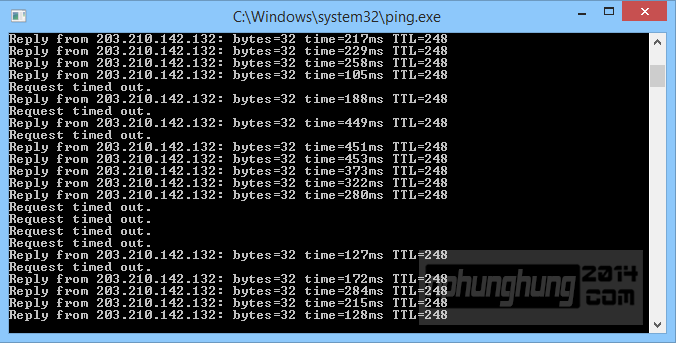
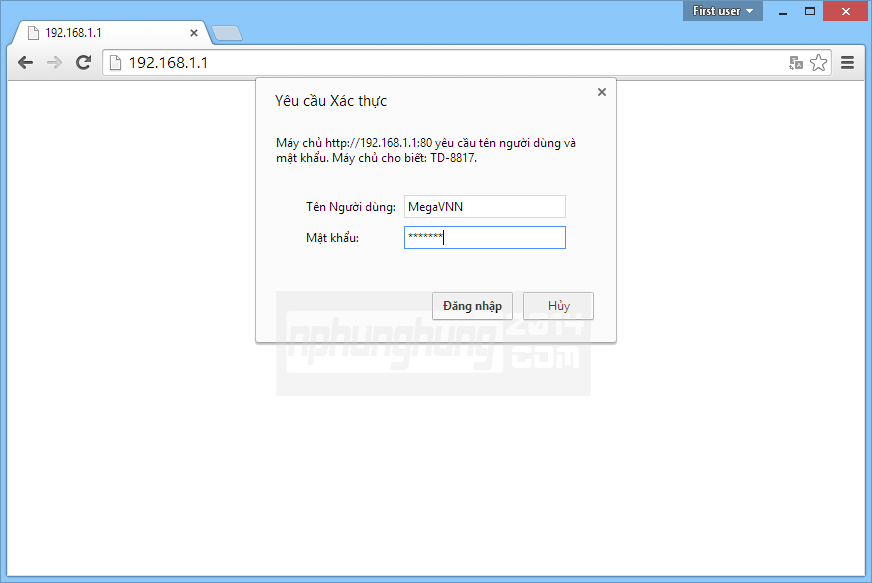
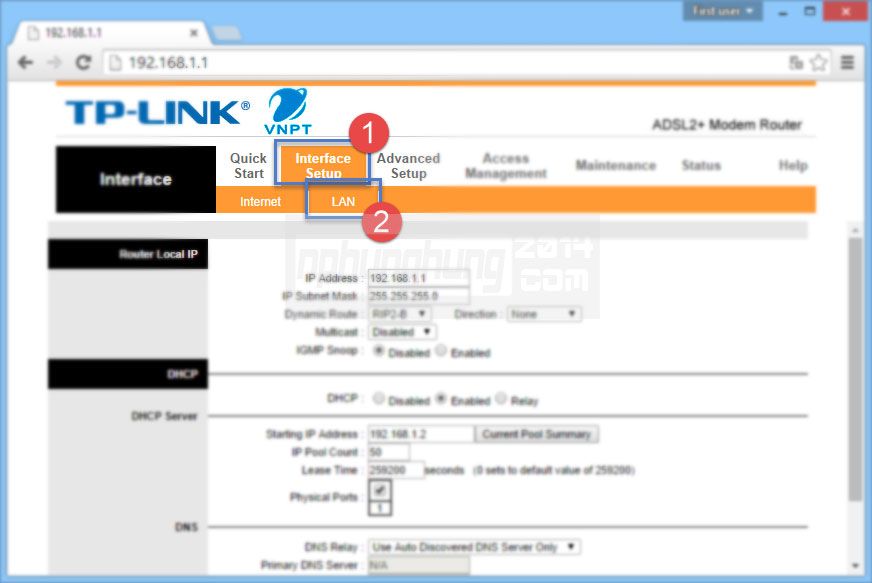
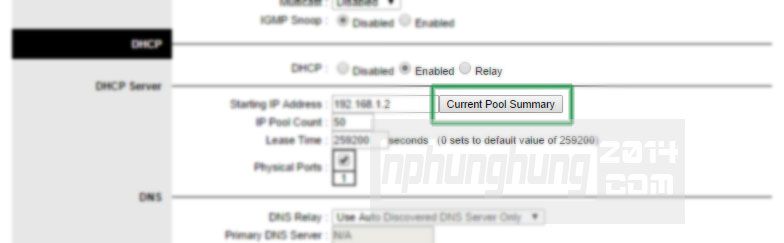
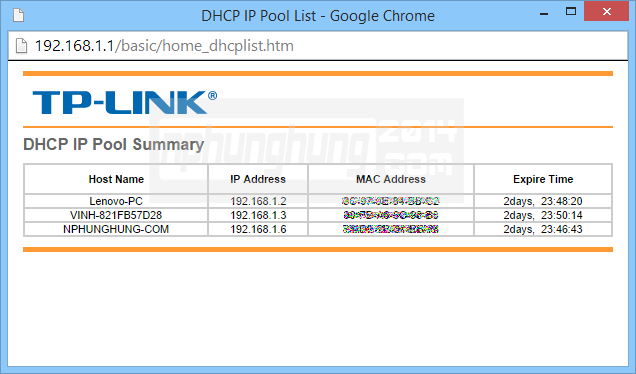
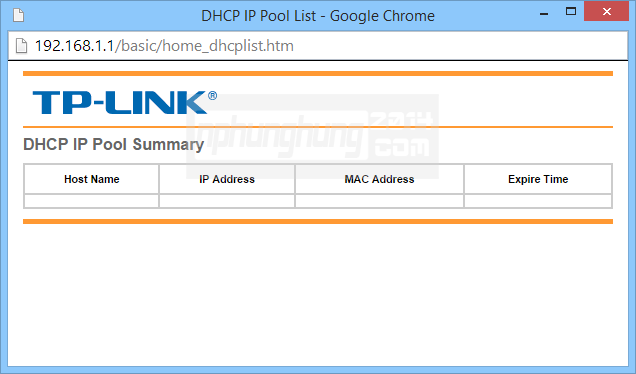

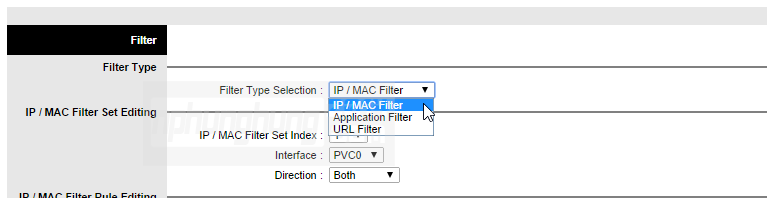

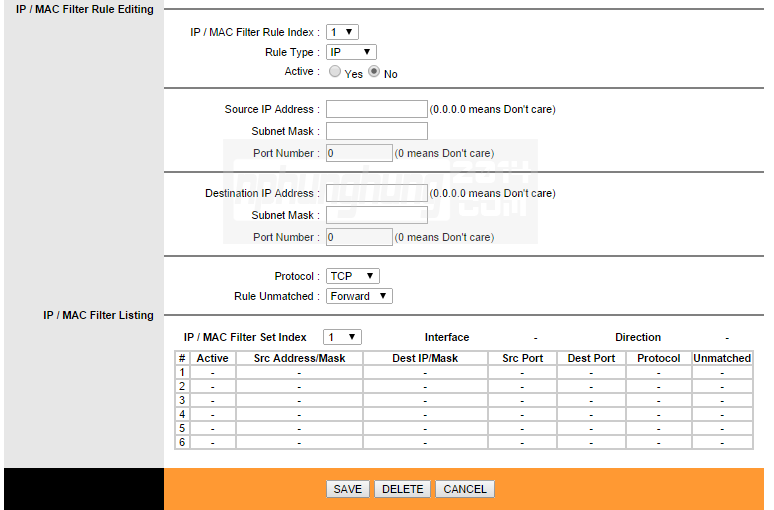
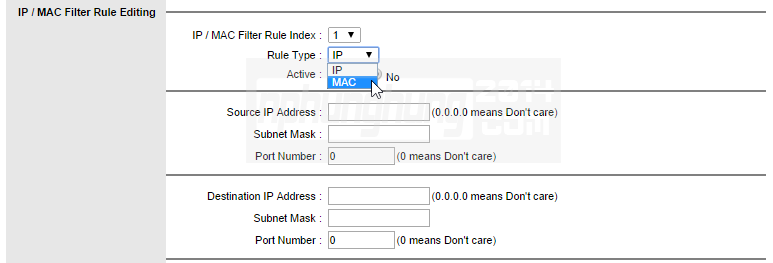
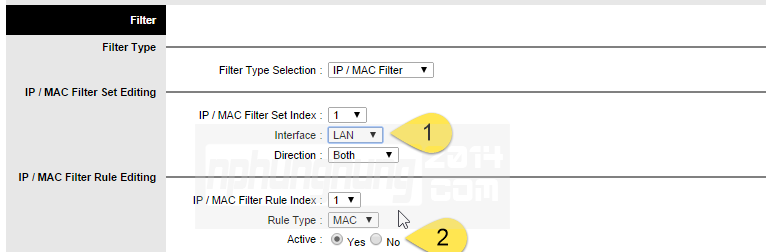
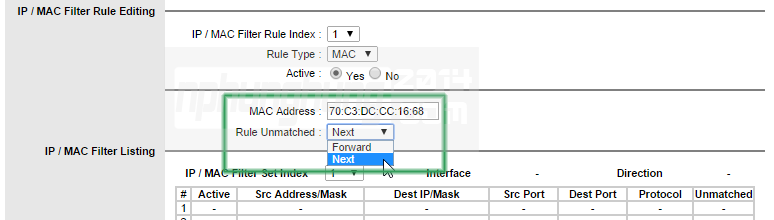
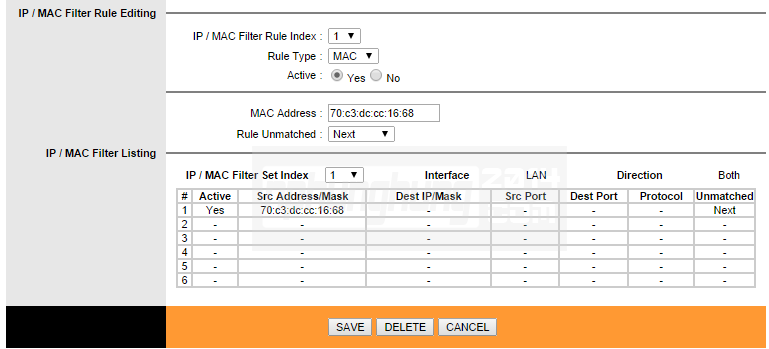
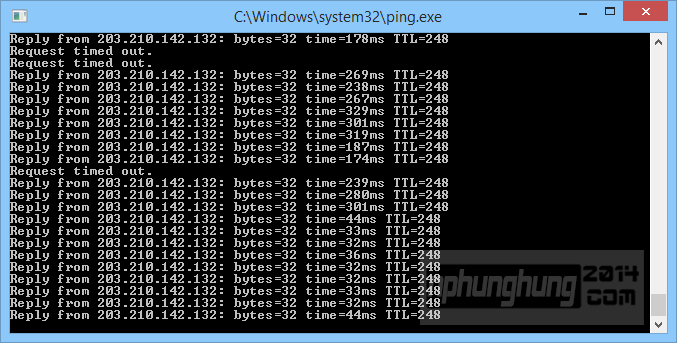
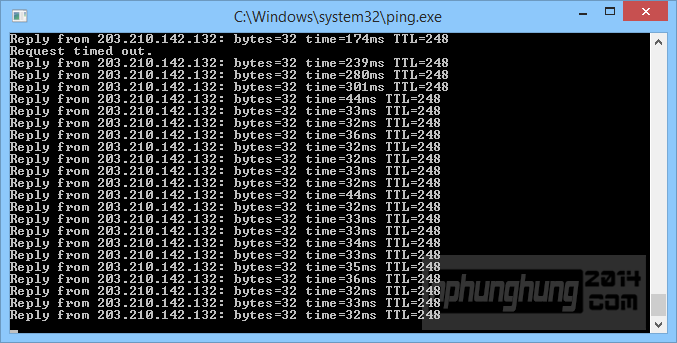
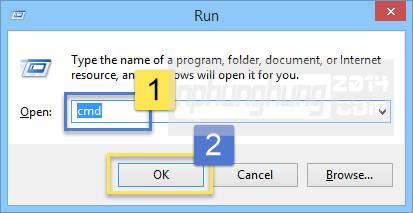
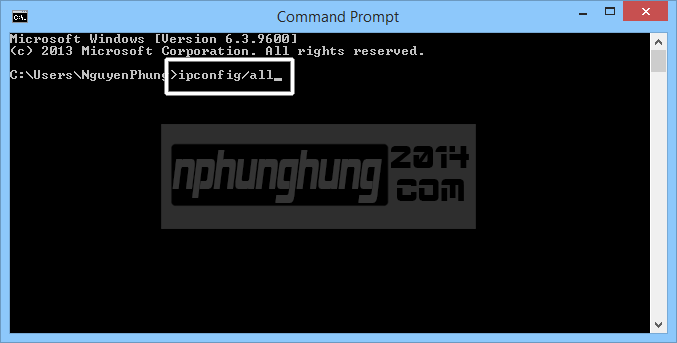
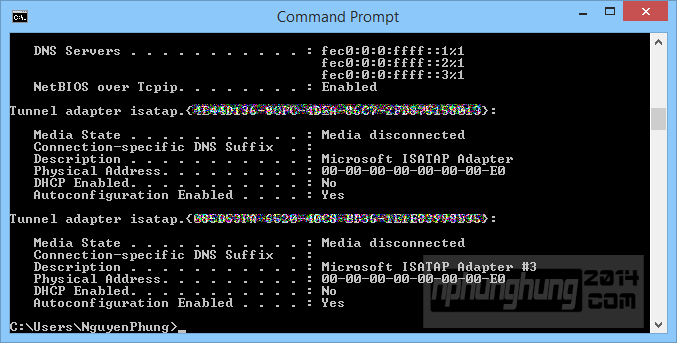
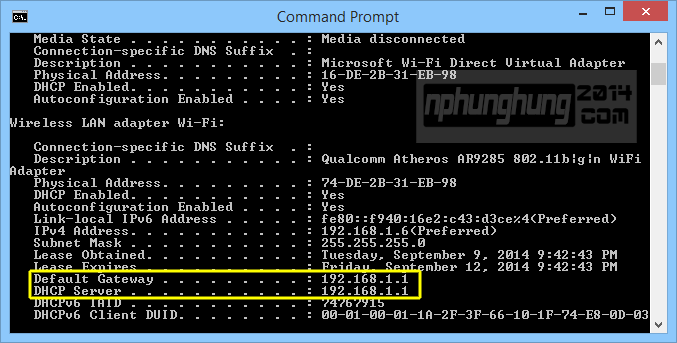


Bạn ơi mình đang gặp vấn đề này bạn giúp mình giải quyết với.

Mình cần chặn địa chỉ IP hoặc địa chỉ MAC của 1 thiết bị bất kỳ nào đó cụ thể là thiết bị điện thoại 1 (như trong hình) không cho thiết bị đó truy cập vào mạng.
Mình đã thử chặn trong thiết bị phát wifi Tp-link 740n mà không tìm thấy IP hoặc MAC thiết bị đó truy cập vì thiết bị đó truy cập qua điểm truy cập cá nhân trong tivi
Bạn nào biết hướng dẫn giúp mình chặn thiết bị điện thoại 1 (trong hình) không cho thiết bị đó truy cập mạng.trong khi đó tivi vẫn truy cập bình thường.
Làm như thế nào chặn trong tp link thì tốt (không muốn chặn trong tivi).
mình có đăng trên vn zoom mà chưa nhận được sự trợ giúp
http://www.vn-zoom.com/f364/help-me-xin-huong-dan-giup-do-chan-dia-chi-ip-hoac-dia-chi-mac-cua-thiet-bi-truy-cap-vao-diem-truy-cap-ca-nhan-tren-tivi-3066121.html
Mình không rõ mô hình phát wifi từ khúc của máy tính ra phía sau lắm. Vì mình chưa tiếp xúc với tivi phát wifi như bạn nói nên không rõ các mục cấu hình của nó. Bạn thử tìm trong cấu hình của tivi xem có mục nào kiểm tra được MAC của các thiết bị truy cập ko? Hoặc nếu không cần thiết thì bạn có thể tắt tính năng phát wifi của tivi đi. Có gì bạn cứ hỏi thêm, mình sẽ nghiên cứu và giải đáp.
theo mình bạn cần tắt chế độ chia sẻ mạng của chiếc Tivi đi. còn như việc chặn các thiết bị khác từ modem hay wifi thì như hướng dẫn pở trên.
như trên điện thoại hệ điều hàng wind
theo mình bạn cần tắt chế độ chia sẻ mạng của chiếc Tivi đi. còn như việc chặn các thiết bị khác từ modem hay wifi thì như hướng dẫn pở trên.